Dans ce tutoriel, je vais me concentrer sur la vue frontale d'un téléphone portable dans Adobe After Effects. Nous allons explorer une méthode alternative pour découper avec précision le téléphone et l'insérer dans une séquence d'images. Cette approche te permettra de créer une vue frontale de haute qualité qui ne sera pas altérée dans la vidéo finale. Il est particulièrement important de gérer la couche alpha pour afficher correctement les zones transparentes. Tu trouveras ci-dessous un guide étape par étape pour appliquer cette technique avec succès.
Principales conclusions
- Il existe plusieurs façons de découper des objets dans After Effects.
- L'utilisation de séquences d'images PNG garantit des résultats de haute qualité.
- L'activation de la couche alpha est cruciale pour afficher correctement les zones transparentes.
Guide étape par étape
Pour créer la vue frontale de ton téléphone dans After Effects, suis ces étapes:
Ouvre d'abord Adobe After Effects et importe ta vidéo. Avant de commencer le découpage, il est important de réduire l'espace de travail à la trame unique que tu souhaites utiliser. Pour cela, déplace-toi à l'endroit de la vidéo que tu as sélectionné.
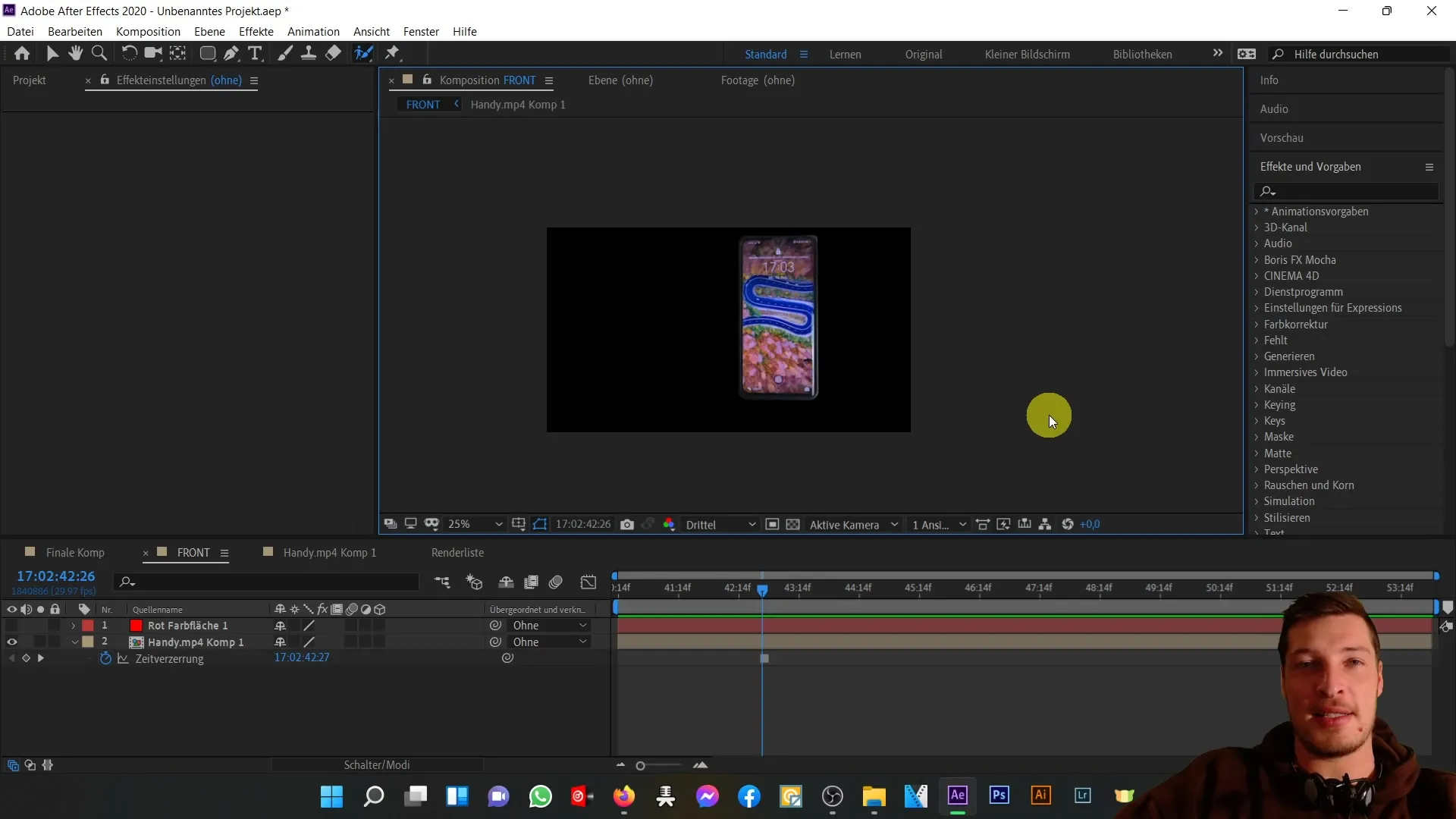
Ensuite, dans le menu "Composition", sélectionne l'option "Ajouter à la file de rendu". Assure-toi de ne pas utiliser le format vidéo, mais plutôt une séquence d'images comme module de sortie. Par exemple, tu peux choisir la séquence PNG.
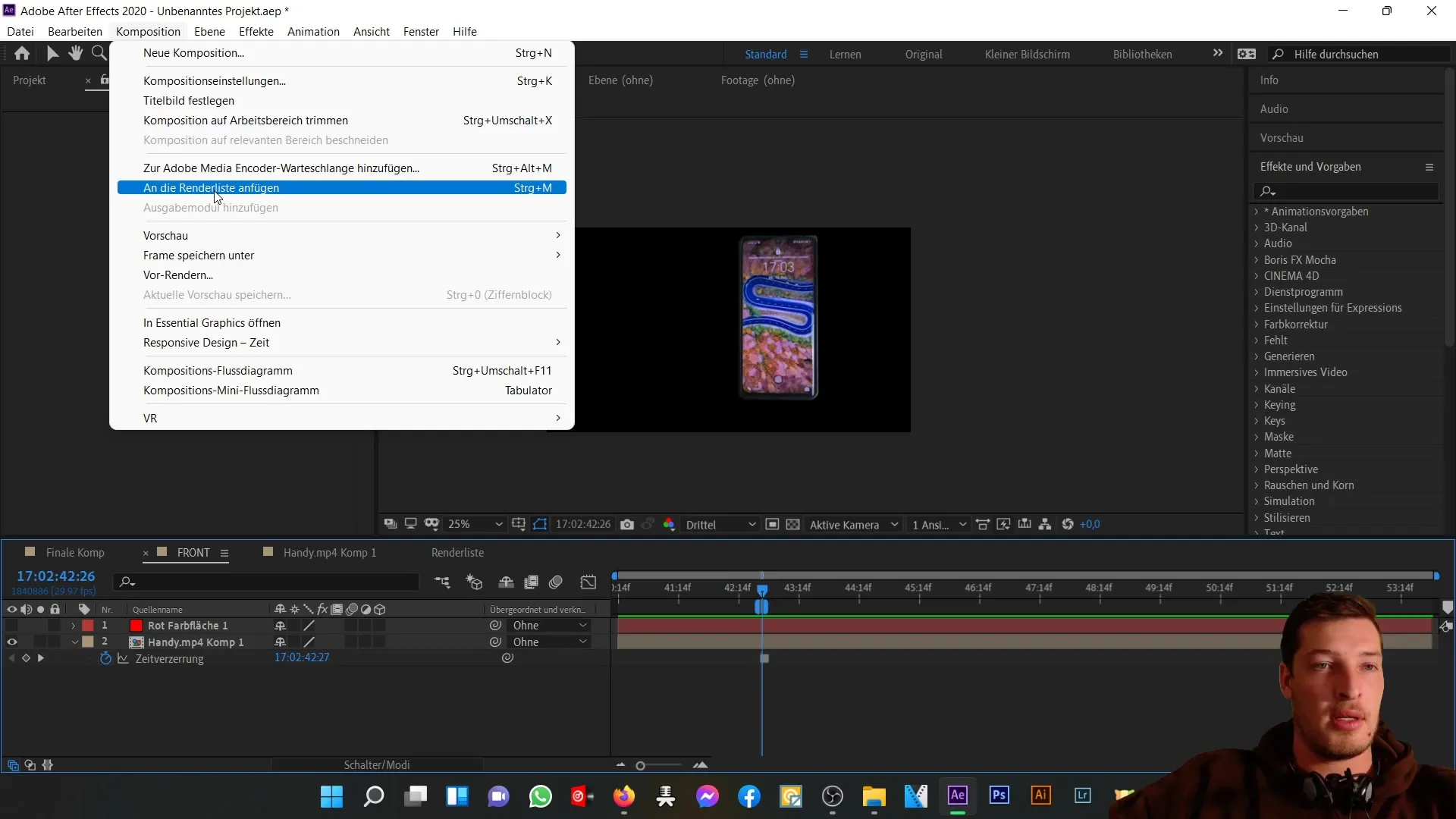
Veille à sélectionner le format de fichier "PNG". Comme tu ne vas rendre qu'une seule image, seul un fichier PNG sera généré, ce qui est exactement ce dont nous avons besoin dans ce cas. De plus, assure-toi que les canaux "RVB" ainsi que le "canal alpha" sont activés. C'est important pour afficher correctement les zones transparentes.
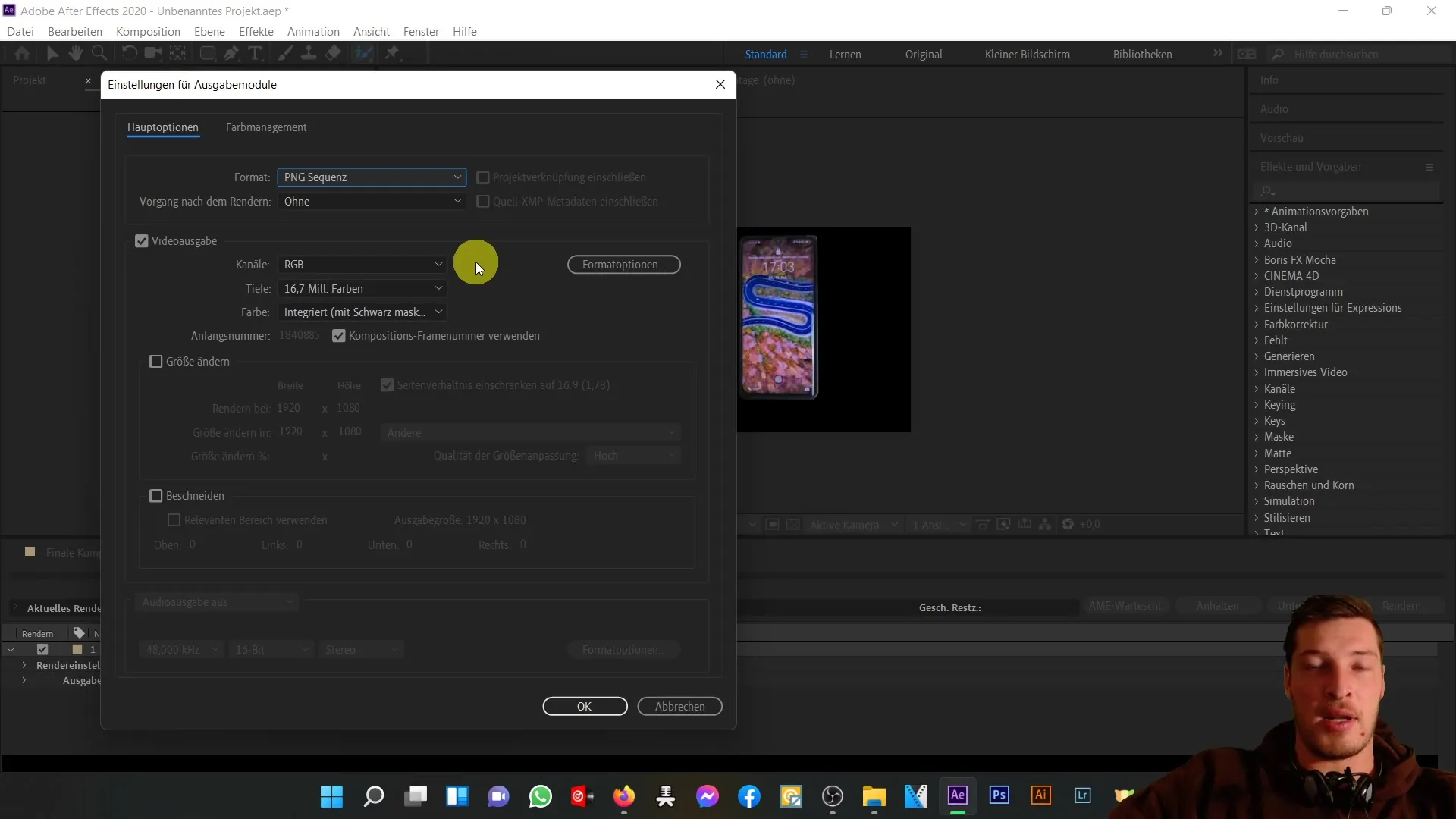
Donne à ta sortie un nom significatif, comme par exemple "frontal", et clique sur "Rendre". Cela va créer l'image et tu la trouveras aussitôt dans ton projet.
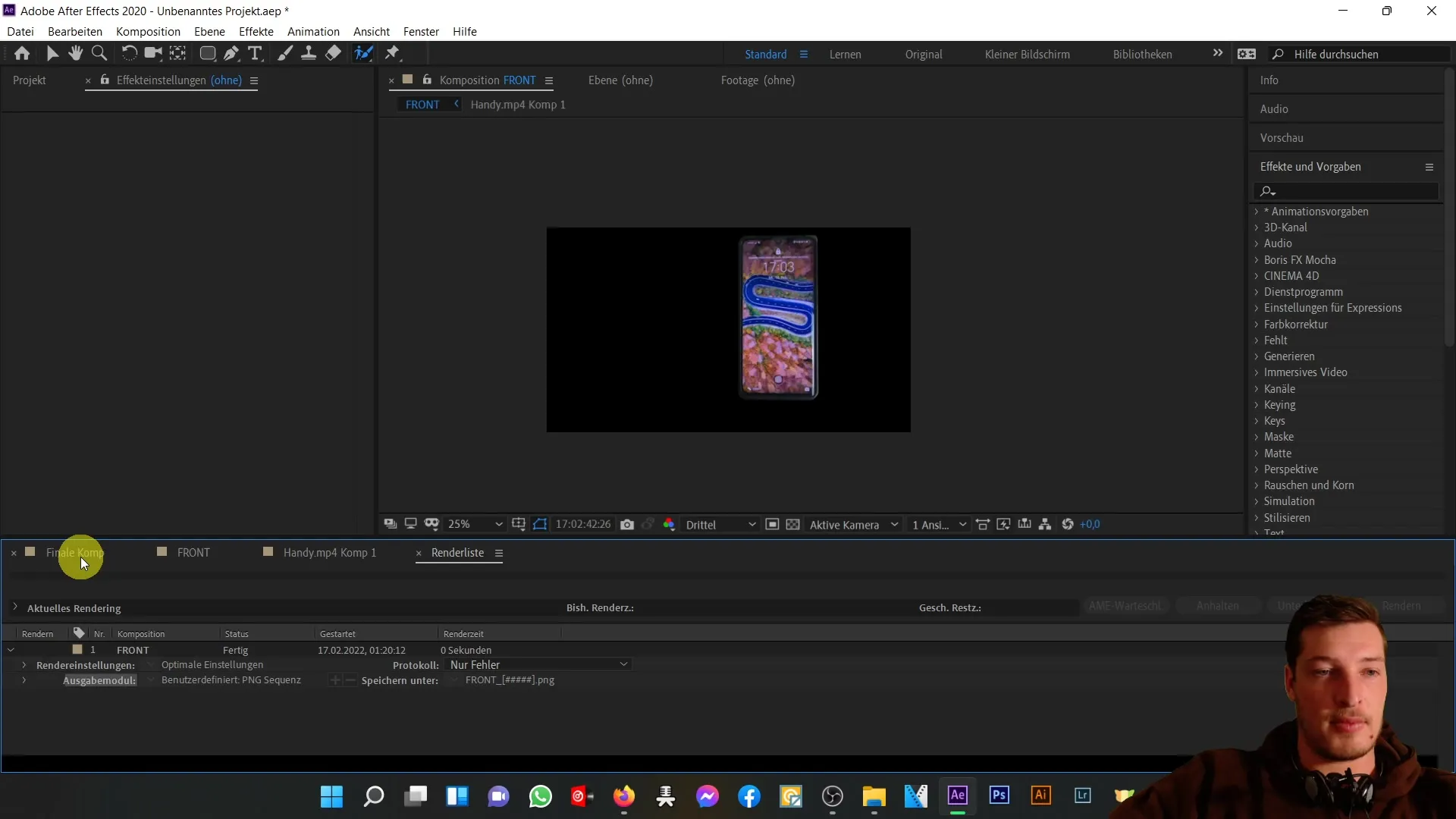
Une fois l'image créée, importe-la dans ton projet si ce n'est pas déjà fait. Lorsque tu ajoutes maintenant cette image rendue à ta composition finale, tu constateras qu'il s'agit de la même image de téléphone visible dans la composition fixe.
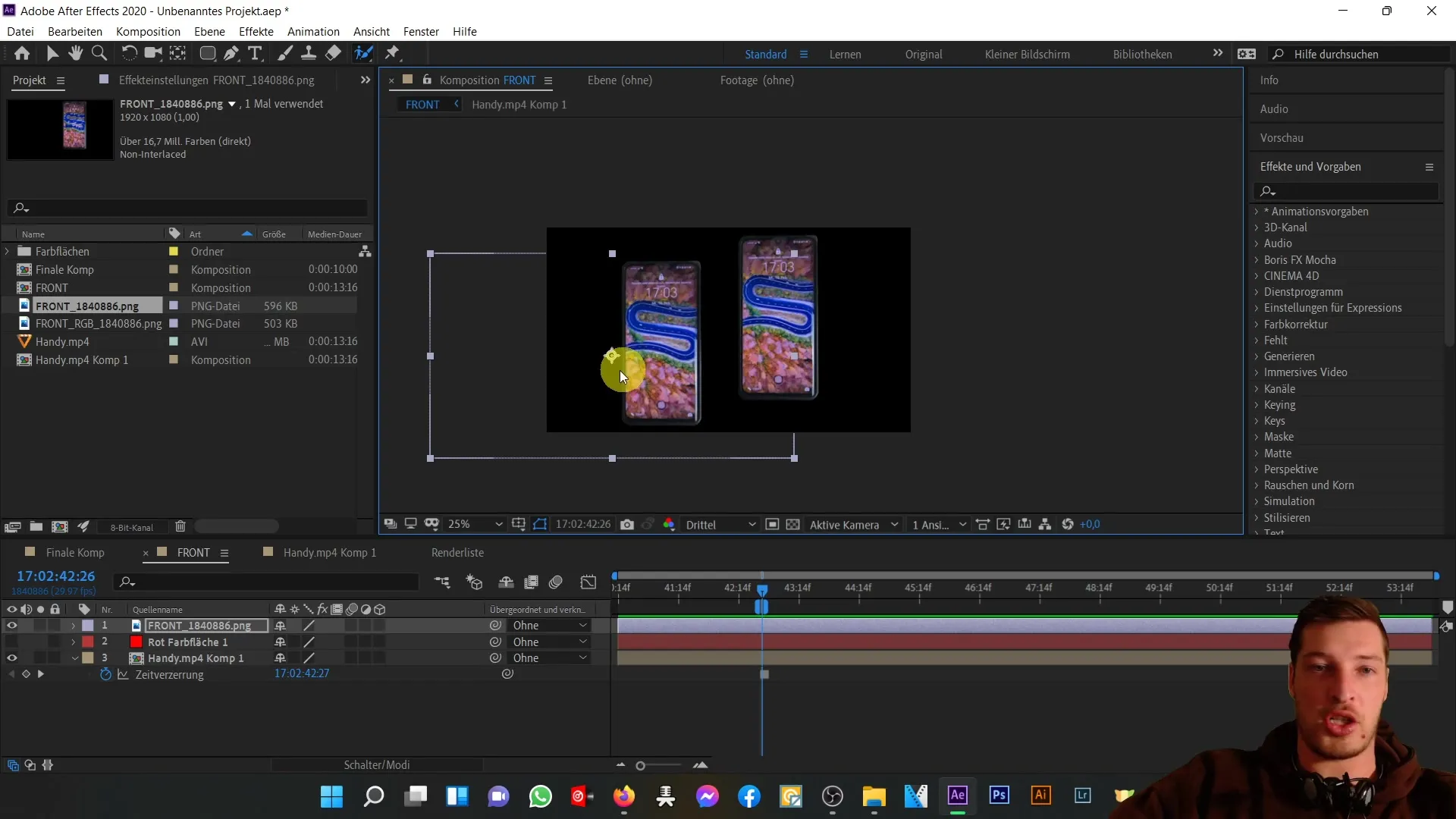
Pour t'assurer que toutes les zones transparentes sont correctement rendues, il est essentiel d'avoir activé la couche alpha. Si tu ne l'avais pas activée, tout l'arrière-plan de la composition s'afficherait en noir au lieu de seulement ton téléphone. Veille donc à ce que ce paramètre soit correctement configuré.
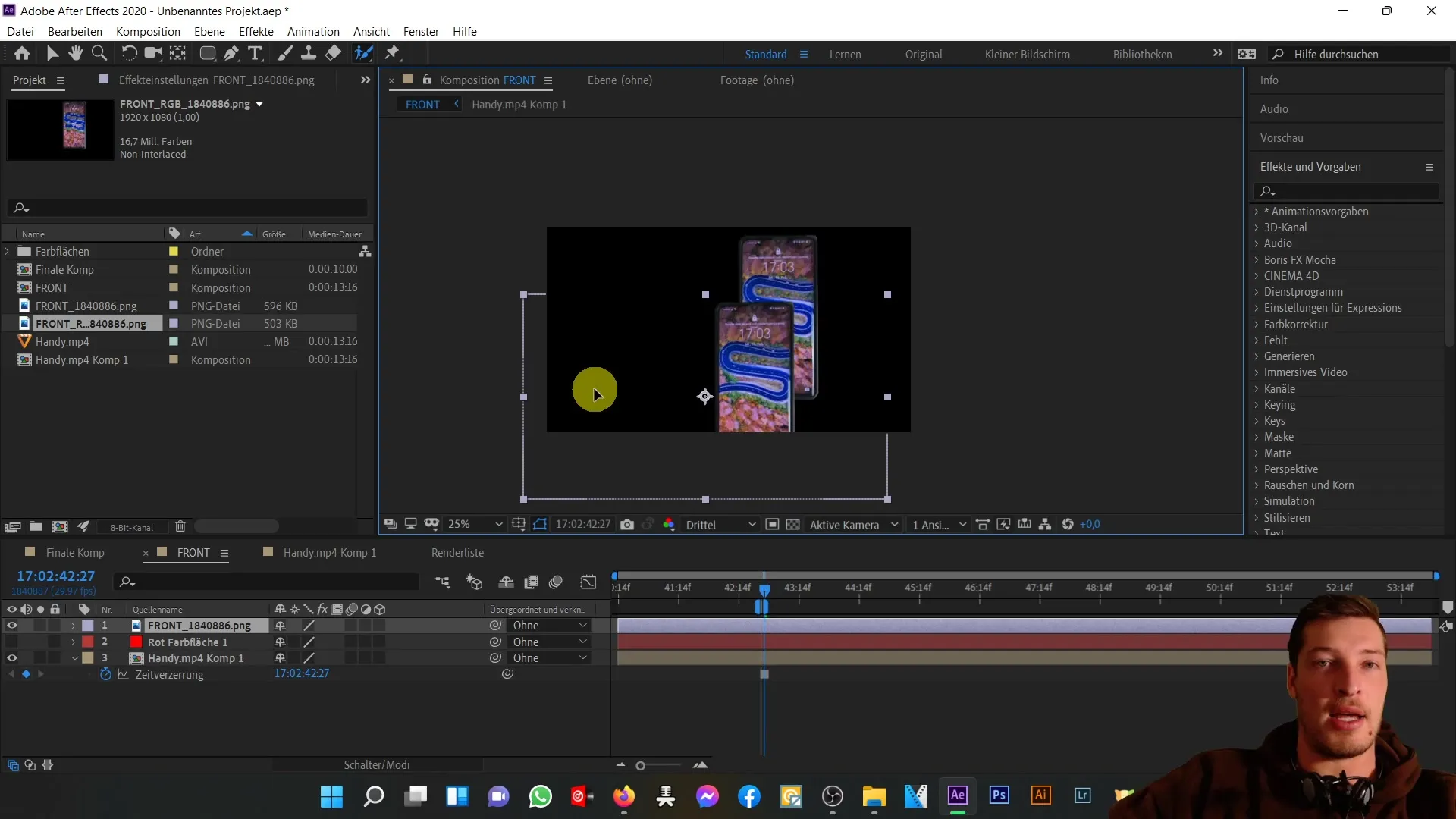
Malgré la méthode que je t'ai montrée ici, After Effects propose également d'autres façons de découper des objets. Par exemple, tu peux utiliser l'outil de pinceau Roto. Pour ce faire, double-clique sur la couche du téléphone.
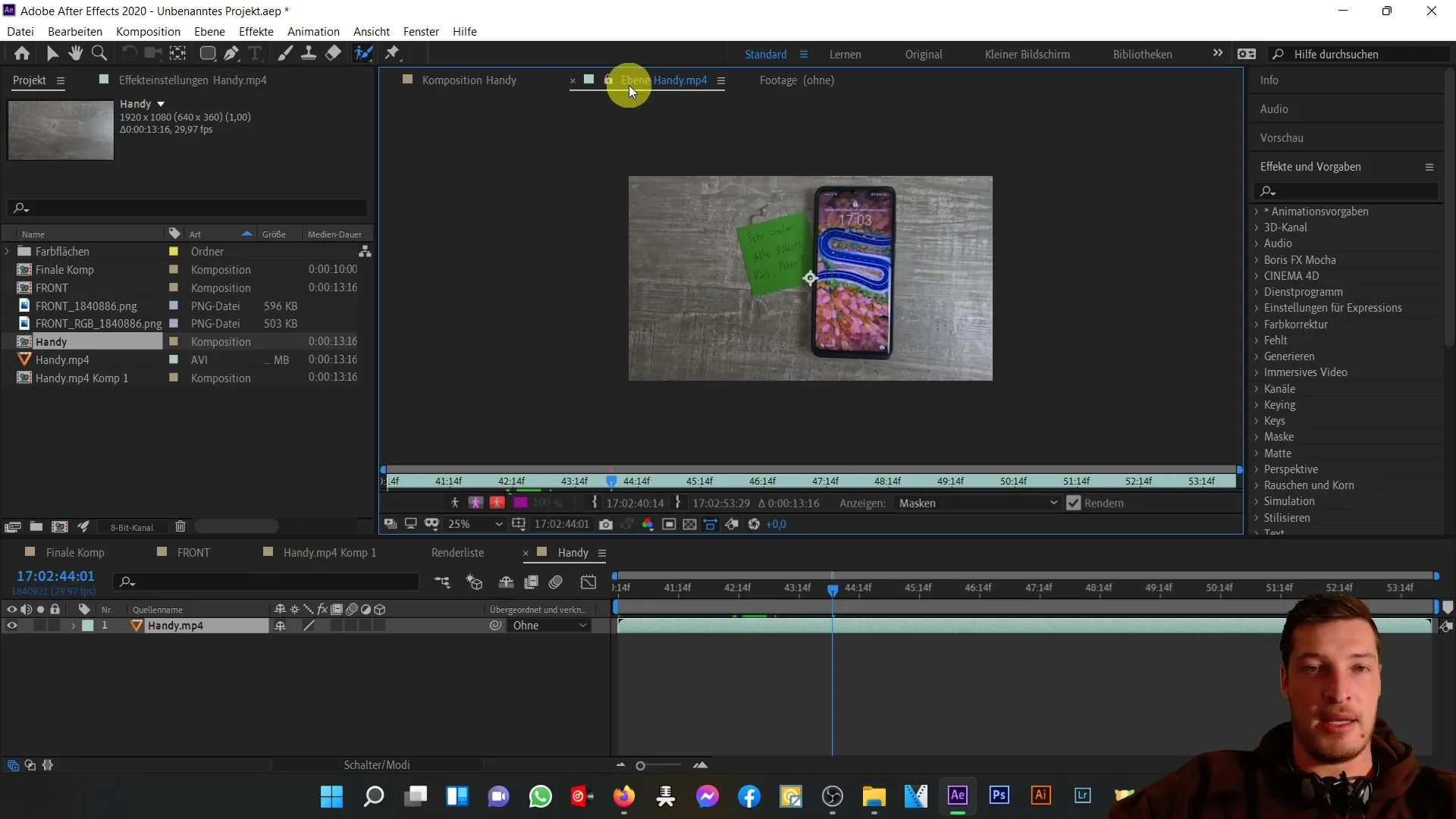
Clique ensuite sur l'outil pinceau Roto, ce qui fera apparaître un petit point vert. Avec ce point, tu peux maintenant parcourir l'image et marquer la zone que tu veux découper.
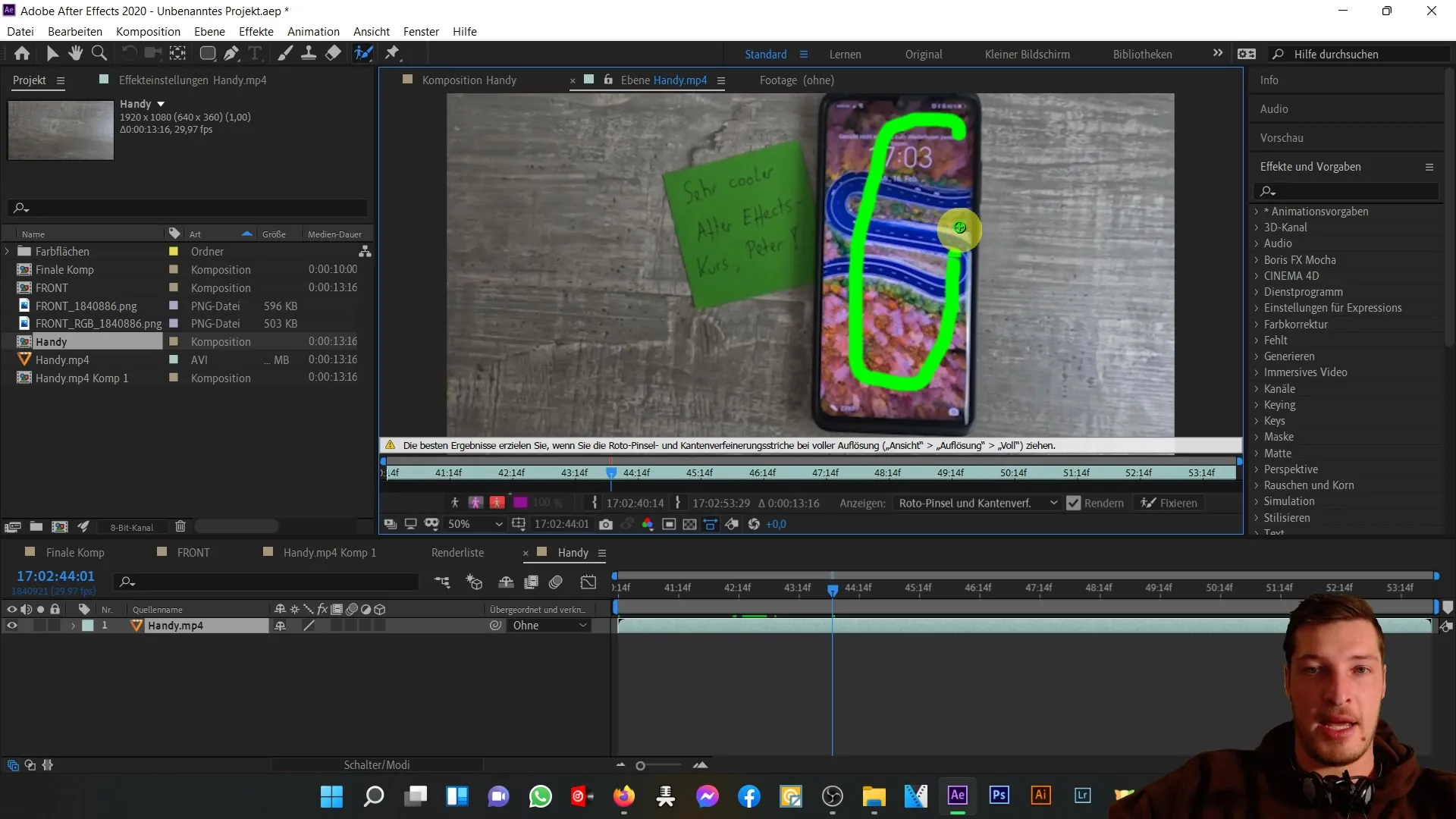
L'outil pinceau Roto te permet de travailler précisément sur la découpe de tes éléments de téléphone. Il est cependant recommandé de ne pas régler la résolution sur "Tierce", mais sur "Complète", car l'outil ne fonctionne de manière optimale que dans ce cas.
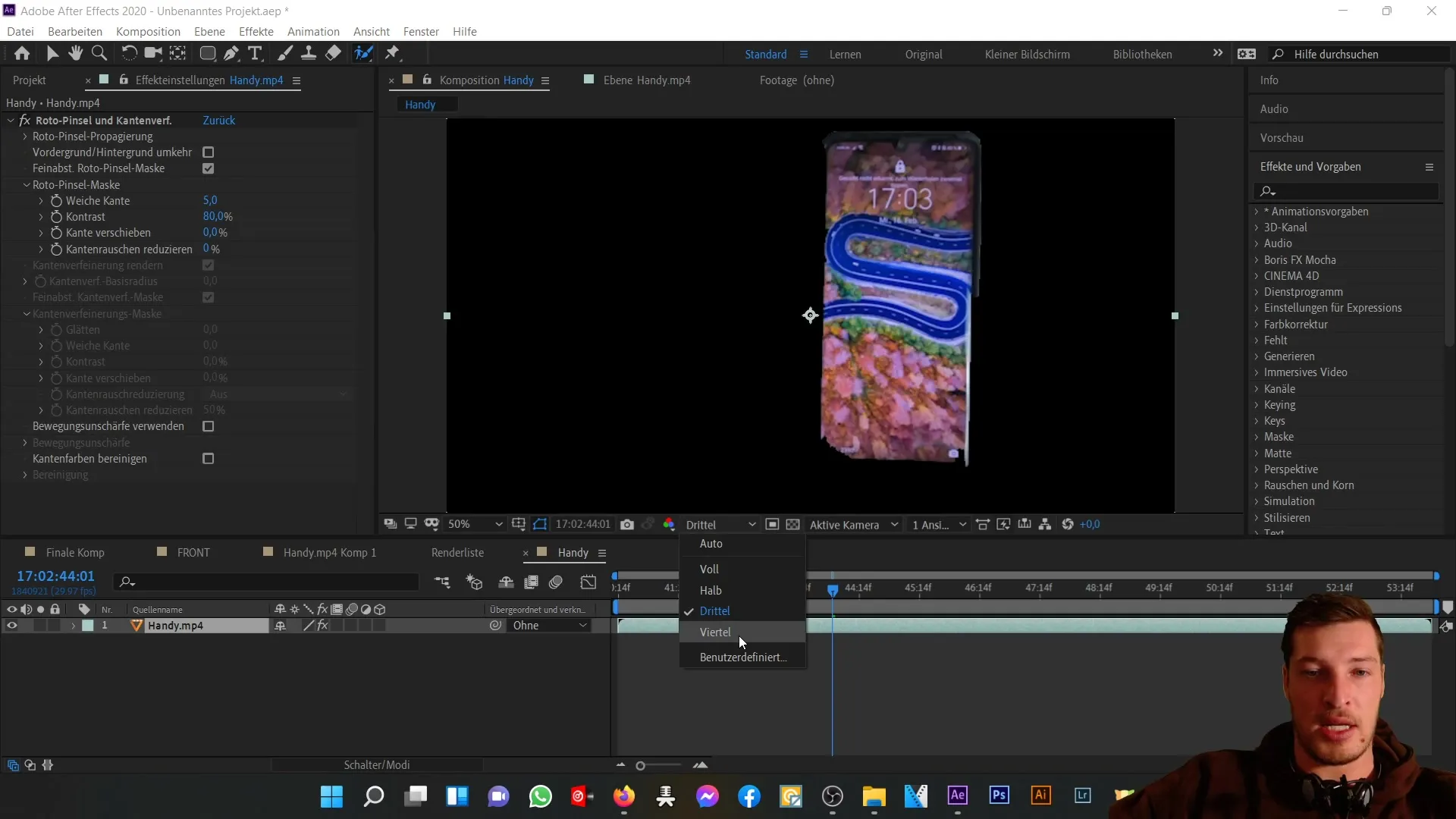
Si la suggestion de l'outil pinceau Roto ne te convient pas, tu peux ajuster manuellement si nécessaire. Supprime les parties inutiles ou repositionne à nouveau l'image découpée.

Après avoir apporté toutes les modifications, vous constaterez que découper avec l'outil rectangle arrondi est plus efficace dans ce cas, car il s'agit d'une forme rectangulaire.
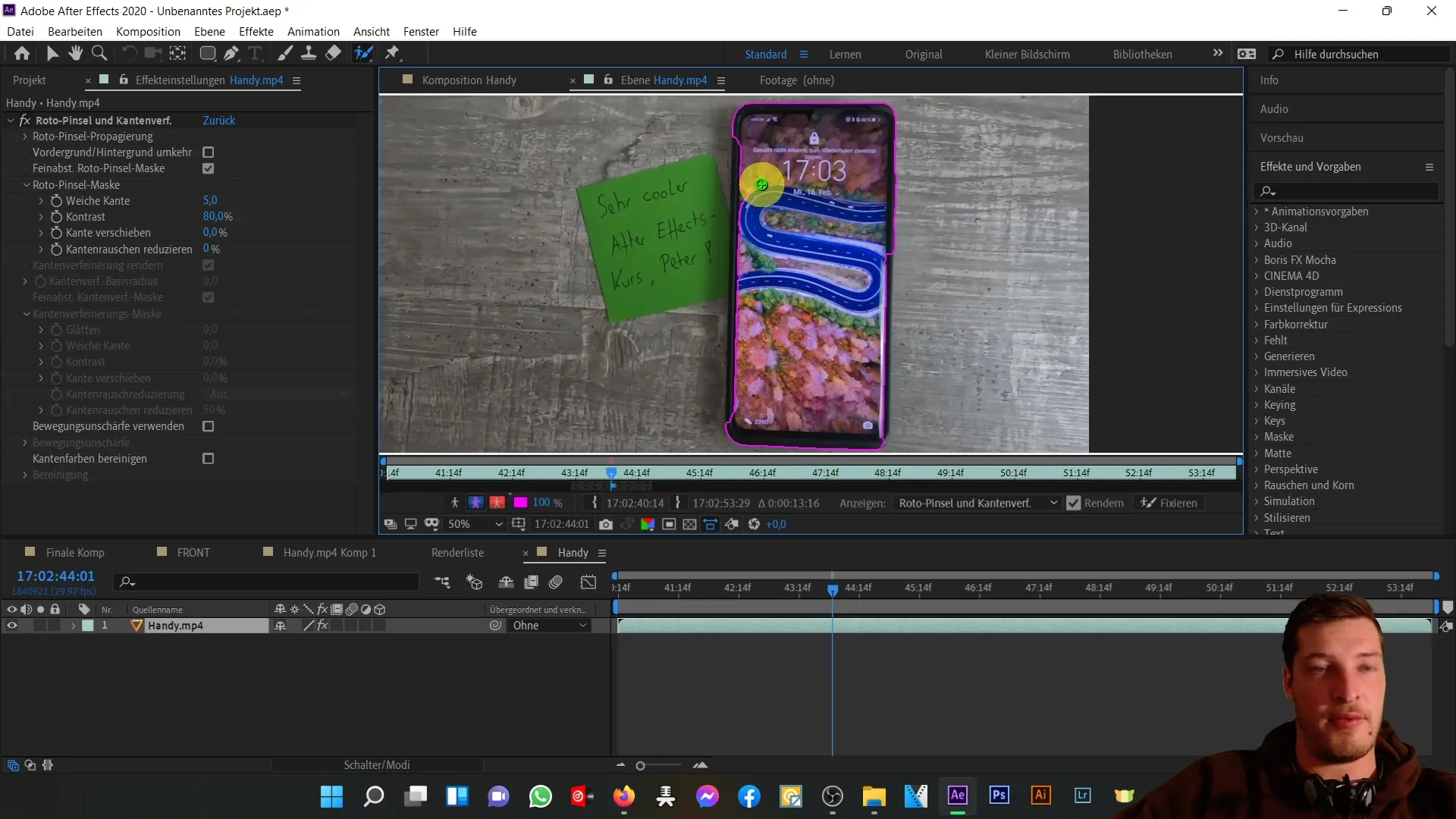
Vous pouvez maintenant passer à la composition suivante, où nous nous concentrerons sur l'arrière du téléphone et répéter les mêmes étapes.
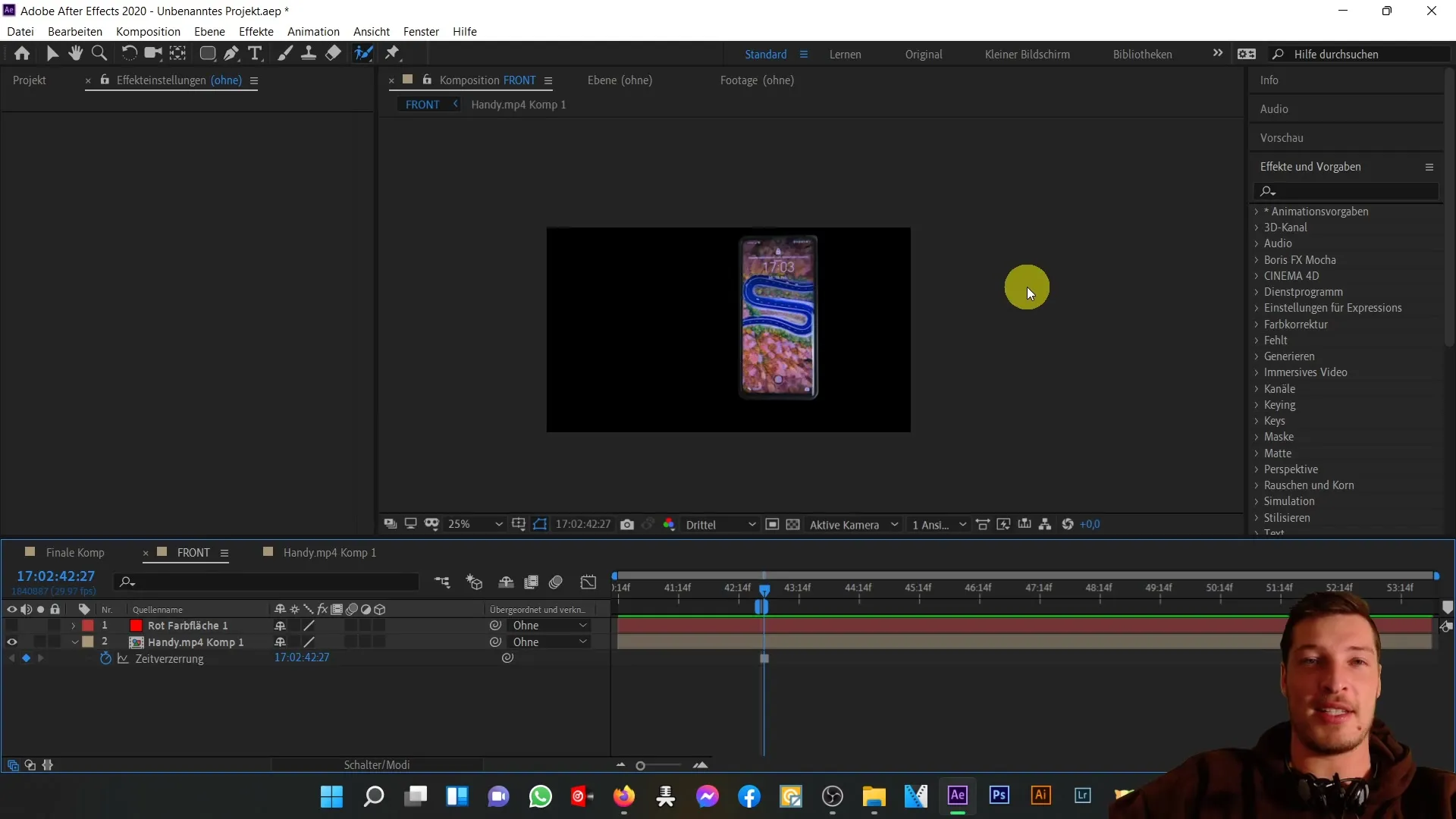
Résumé
Dans ce tutoriel, vous avez appris à découper la vue avant d'un téléphone dans After Effects et à la rendre sous forme de séquence d'images PNG. Une manipulation correcte du canal alpha est cruciale pour garantir une intégration transparente dans vos projets. Cette technique vous permet de créer des réglages de haute qualité et non modifiables dans le temps pour votre projet.
Foire aux questions
Comment activer le canal alpha dans After Effects?Vous activez le canal alpha dans la boîte de dialogue de rendu en sélectionnant le canal alpha avec le RVB.
Quel format de fichier devrais-je choisir pour la sortie?Il est recommandé de choisir le format PNG pour créer une séquence d'images.
Puis-je utiliser d'autres outils de découpe?Oui, vous pouvez utiliser l'outil brosse rotative comme alternative pour découper des objets complexes.
Comment améliorer la qualité de découpe avec l'outil brosse rotative?Réglez la résolution sur "Pleine" pour obtenir des résultats plus précis.
Comment enregistrer mon image éditée dans After Effects?Allez dans "Composition", sélectionnez "Ajouter à la file de rendu" et choisissez les paramètres souhaités pour la sortie de l'image.


